League of Legends es uno de los mejores juegos en línea multijugador desarrollado por Riot Games. Puedes disfrutar de este juego en los sistemas operativos Windows y Mac. Es un juego gratuito, pero puedes comprar artículos en el juego para mejorar tu juego. Como todos los juegos, League of Legends tampoco está exento de errores. El error 004 de League of Legends es un código de error común que enfrentan muchos jugadores en estos días. El código de error 004 también indica que el parche del juego ha fallado. Este código de error aparece cuando intentas actualizar el juego y puedes solucionarlo simplemente reiniciando el juego. Si este truco no funciona para usted, puede seguir los métodos de solución de problemas discutidos en este artículo.
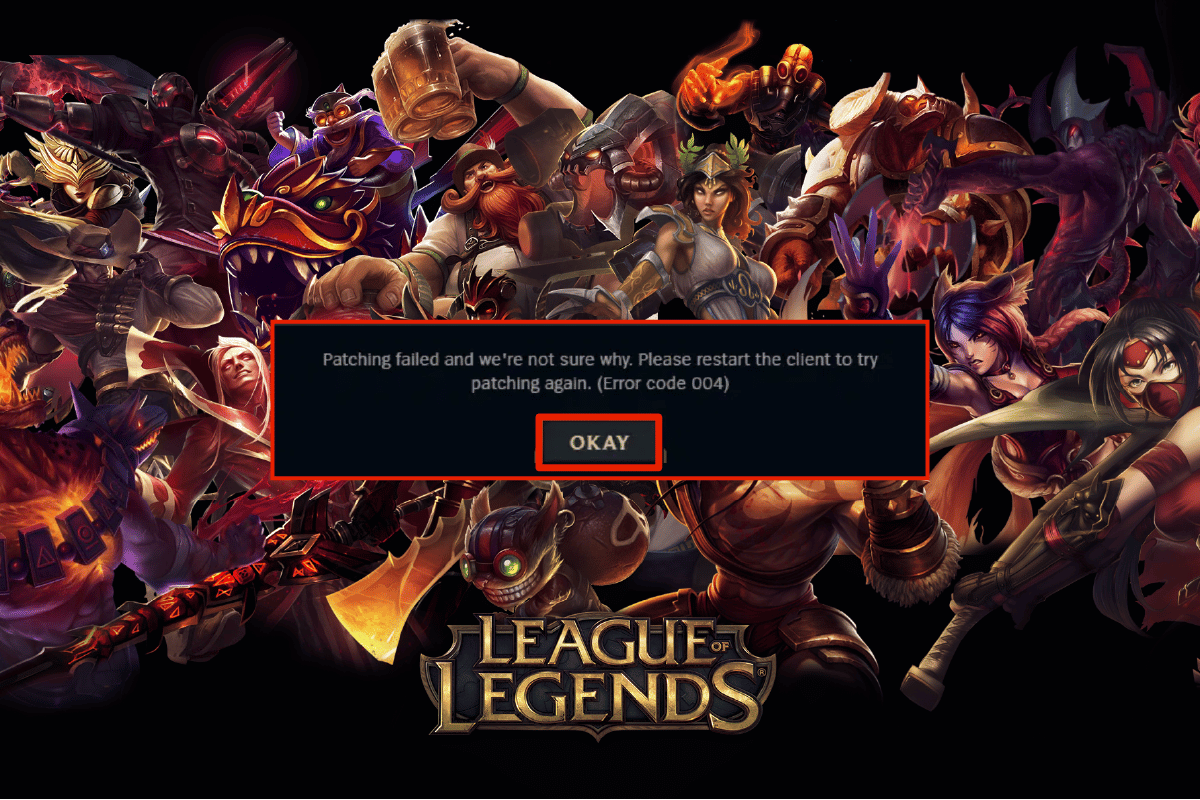
Tabla de contenido
Cómo reparar el error 004 de League of Legends en Windows 10
Varias razones contribuyen al código de error 004 de League of Legends en su PC con Windows 10. Éstos son algunos de ellos.
- El juego iniciado no tiene derechos administrativos, por lo tanto, su PC no le permite parchearse.
- No hay suficiente espacio en su PC. La aplicación de parches (el acto de incluir códigos adicionales para mejorar el juego) necesita algo de espacio.
- Los archivos de instalación y los archivos de configuración del juego están dañados y deben reemplazarse.
- El cliente del juego está corrupto o roto en tu PC.
- El programa antivirus o cortafuegos sobreprotector está bloqueando el juego.
- Sistema operativo Windows 10 y controladores obsoletos.
- No hay una conexión a Internet estable para iniciar y jugar el juego.
- Archivos de instalación del juego mal configurados.
Aquí hay una lista de métodos de solución de problemas que lo ayudarán a corregir el código de error 004 en League of Legends. Sígalos en el mismo orden para lograr los mejores resultados.
Método 1: métodos básicos de solución de problemas
Los siguientes son algunos de los métodos básicos de solución de problemas que debe probar antes de seguir los pasos avanzados para corregir dicho código de error.
1A: reiniciar PC
El truco general para resolver todas las fallas temporales asociadas con el código de error 004 de League of Legends es reiniciar la computadora. Puede reiniciar su PC siguiendo los pasos.
1. Navegue al menú de usuario avanzado de Windows presionando las teclas Windows y X simultáneamente.
2. Seleccione Apagar o cerrar sesión.

3. Finalmente, haz clic en Reiniciar.
1B. Reiniciar enrutador
Esta es una forma sencilla de resolución de problemas que te ayudará a solucionar el error 004 de League of Legends en unos sencillos pasos. Puede reiniciar su enrutador siguiendo nuestra guía para reiniciar el enrutador o el módem. Una vez que su enrutador se haya reiniciado, verifique si puede corregir el código de error 004 de League of Legends.

1C. Verificar el estado del servidor
Muy a menudo, puede encontrar el código de error 004 de League of Legends debido a problemas del lado del servidor. Para verificar si el servidor está fuera de línea o si tiene algunos problemas técnicos, siga los pasos que se mencionan a continuación.
1. Visite la página oficial de actualización de estado del servidor Riot.

2. Luego, desplázate hacia abajo y selecciona League of Legends.

3. Luego, seleccione su región e idioma para continuar.
4. En la página siguiente, puede ver las notificaciones de errores de finalización del servidor. Si los hay, hay que esperar a que se resuelvan.

1D. Ejecutar League of Legends como administrador
Para evitar el código de error 004 de League of Legends en su computadora con Windows 10, ejecute League of Legends como administrador como se indica a continuación.
1. Haga clic derecho en el acceso directo de League of Legends en el escritorio.
2. Ahora, seleccione la opción Propiedades.

3. Luego, navegue a la pestaña Compatibilidad y marque la opción Ejecutar este programa como administrador.

1E. Cerrar todos los procesos en segundo plano
Si hay demasiados procesos en segundo plano en su PC con Windows 10, no podrá acceder a su conexión de red tan fácilmente, ya que todas esas tareas ocuparán una parte de la red. Además, el consumo de RAM será mayor y el rendimiento del juego se ralentizará aparentemente. Siga nuestra guía Cómo finalizar una tarea en Windows 10 para cerrar todos los demás procesos en segundo plano en su PC con Windows 10.

Después de cerrar todos los procesos en segundo plano, compruebe si el código de error 004 en League of Legends está solucionado o no.
Método 2: eliminar la carpeta LoL_air_client (si corresponde)
Otra forma sencilla de corregir el código de error 004 de League of Legends es eliminar una carpeta específica en el Explorador de archivos. Esto elimina los componentes corruptos en su Windows 10 asociados con el juego. Aquí hay algunos pasos para eliminar la carpeta.
1. Presione las teclas Windows + E juntas para abrir el Explorador de archivos.
2. Ahora, navegue a la siguiente ruta de ubicación.
C:Riot GamesLeague of LegendsRADSprojectslol_air_client
Nota: También puede encontrar la carpeta lol_air_client en alguna otra ubicación. Preste un poco más de atención para encontrar la carpeta.

3. Ahora, haga clic derecho en la carpeta lol_air_client y haga clic en la opción Eliminar.

Una vez que haya eliminado la carpeta, reinicie la PC y compruebe si ha solucionado el error 004 de League of Legends.
Método 3: ejecutar League of Legends manualmente
Si su computadora tarda más tiempo en parchear League of Legends, se encontrará con el código de error 004 de League of Legends. Sin embargo, puede parchear el juego manualmente siguiendo los pasos que se mencionan a continuación.
1. Presione las teclas Windows + E juntas para abrir el Explorador de archivos.
2. Ahora, navegue a la siguiente ruta de ubicación.
C:Riot GamesLeague of LegendsRADSprojectslolpatcherreleasesdeploy

3. En la carpeta Implementar, haga clic con el botón derecho en el archivo ejecutable LoLPatcher.exe y haga clic en Ejecutar como administrador.

Una vez que haya iniciado su juego manualmente, compruebe si se enfrenta de nuevo al código de error 004 de League of Legends.
Método 4: Modificar hosts de archivos
Si el archivo host ha editado entradas de League of Legends, se enfrentará al error 004 de League of Legends. Por lo tanto, debe eliminar las entradas para resolver el mismo. Aquí hay algunas instrucciones para modificar las entradas de los hosts.
1. Presione las teclas Windows + E juntas para abrir el Explorador de archivos.
2. Ahora, cambie a la pestaña Ver y marque la casilla Elementos ocultos en la sección Mostrar/ocultar.

3. Ahora, copie y pegue la siguiente ruta en la ruta de navegación del Explorador de archivos.
C:WindowsSystem32driversetc

4. Ahora, seleccione y haga clic derecho en el archivo hosts y seleccione la opción Abrir con como se muestra.

5. Ahora, seleccione la opción Bloc de notas de la lista y haga clic en Aceptar como se muestra.

6. Ahora, el archivo de hosts se abrirá en el Bloc de notas de la siguiente manera.

7. Agregue esta línea 67.69.196.42 l3cdn.riotgames.com al final del archivo.
8. Ahora, guarde el archivo haciendo clic en las teclas Ctrl+S juntas.
9. Salga del Bloc de notas y verifique si ha solucionado el error League 004.
Método 5: Borrar caché y datos de DNS
Pocos usuarios han sugerido que borrar el caché de DNS y los datos en su PC les ha ayudado a corregir el error 004 de League of Legends. Siga las instrucciones.
1. Presione la tecla de Windows y escriba cmd. Luego, haga clic en Abrir.

2. Ahora, escriba los siguientes comandos uno por uno y presione la tecla Intro después de cada comando.
ipconfig/flushdns ipconfig/registerdns ipconfig/release ipconfig/renew netsh winsock reset

3. Espere a que se ejecuten los comandos y reinicie la PC.
Método 6: Actualizar Windows
Todos los errores y parches erróneos en su computadora pueden corregirse mediante actualizaciones de Windows. Microsoft lanza actualizaciones frecuentes para solucionar todos estos problemas. Por lo tanto, asegúrese de estar utilizando la versión actualizada del sistema operativo Windows y si hay actualizaciones pendientes en acción, use nuestra guía Cómo descargar e instalar la última actualización de Windows 10

Después de actualizar su sistema operativo Windows, compruebe si ha solucionado el error 004 de League of Legends.
Método 7: actualizar los controladores de GPU
Si quieres disfrutar de cualquier juego gráfico sin errores, tus controladores deben estar en perfecto estado. Si los controladores están desactualizados o son defectuosos, asegúrese de actualizarlos. Puede buscar las versiones más recientes de controladores desde sus sitios web oficiales o puede actualizarlos manualmente. Siga nuestra guía 4 formas de actualizar los controladores de gráficos en Windows 10 para actualizar su controlador y verifique si ha solucionado el código de error 004 de League of Legends.

Método 8: revertir los controladores de GPU
A veces, la versión actual de sus controladores de gráficos puede causar conflictos de inicio y, en este caso, debe restaurar las versiones anteriores de los controladores instalados. Este proceso se denomina reversión de controladores y puede revertir fácilmente los controladores de su computadora a su estado anterior siguiendo nuestra guía Cómo revertir controladores en Windows 10.

Método 9: reinstalar los controladores de GPU
Si aún enfrenta el error 004 de League of Legends después de actualizar los controladores de su GPU, reinstale los controladores del dispositivo para solucionar cualquier problema de incompatibilidad. Hay varias formas de reinstalar los controladores en su computadora. Sin embargo, puede reinstalar fácilmente los controladores gráficos como se indica en nuestra guía Cómo desinstalar y reinstalar controladores en Windows 10.

Después de reinstalar los controladores de la GPU, comprueba si puedes acceder a League of Legends sin ningún error.
Método 10: ejecutar la limpieza del disco
Si su PC no tiene espacio en el disco para instalar nuevos parches del juego, se enfrentará al error 004 de League of Legends. Por lo tanto, primero verifique el espacio en el disco y limpie los archivos temporales si es necesario.
Paso I: comprobar el espacio en disco
Para verificar el espacio de la unidad en su PC con Windows 10, siga los pasos mencionados a continuación.
1. Mantenga presionadas las teclas Windows + E juntas para abrir el Explorador de archivos.
2. Ahora, haga clic en Esta PC en la pantalla izquierda.
3. Verifique el espacio en disco en Dispositivos y controladores como se muestra. Si están en rojo, considere borrar los archivos temporales.

Paso II: Limpiar Archivos Temporales
Si hay un espacio mínimo disponible en su computadora que contribuye al código de error 004, siga nuestra guía 10 maneras de liberar espacio en el disco duro en Windows, que lo ayuda a eliminar todos los archivos innecesarios en su computadora.

Método 11: cambiar la dirección del servidor DNS
Varios usuarios han sugerido que cambiar a las direcciones DNS de Google puede ayudarlo a corregir el código de error 004 de League of Legends. Si inicia el juego correctamente y se encuentra con un mensaje de error, siga nuestra guía para cambiar la dirección DNS. Esto lo ayudará a solucionar todos los problemas de DNS (Sistema de nombres de dominio) para que pueda iniciar el juego sin problemas.

Después de cambiar su dirección DNS, verifique si puede iniciar LoL sin pantalla de error.
Método 12: deshabilite el antivirus temporalmente (si corresponde)
Otra posible razón que causa el error 004 de League of Legends es su paquete de seguridad. Cuando sus programas antivirus detectan archivos y carpetas de LoL como una amenaza, se enfrentará a varios conflictos. Por lo tanto, lea nuestra guía sobre cómo deshabilitar temporalmente el antivirus en Windows 10 y siga las instrucciones para deshabilitar temporalmente su programa antivirus en su PC.

Después de corregir el error 004 de League of Legends discutido en su PC con Windows 10, asegúrese de volver a habilitar el programa antivirus, ya que un sistema sin una suite de seguridad siempre es una amenaza.
Método 13: deshabilite el Firewall de Windows Defender (no recomendado)
Además del programa Antivirus, el Firewall de Windows Defender puede impedir el acceso a los juegos en su PC. Por lo tanto, intente deshabilitar el Firewall de Windows Defender como se indica en nuestra guía Cómo deshabilitar el Firewall de Windows 10 y siga los pasos correspondientes.

Nota: Una vez que inicie LoL después de deshabilitar el Firewall de Windows Defender, asegúrese de volver a habilitar el paquete de Firewall después del juego. Una computadora sin una suite de seguridad siempre es propensa a ataques de malware.
Método 14: usar una red privada virtual
Aún así, si no puede solucionar su problema, puede intentar usar la red privada virtual. Garantiza que su conexión sea más privada y encriptada. Puede cambiar la región geográfica con la ayuda de la configuración de VPN para que pueda corregir el error 004 de League of Legends fácilmente. Aunque hay tantas VPN gratuitas disponibles en Internet, se recomienda utilizar un servicio VPN confiable para disfrutar de versiones y funciones premium. Echa un vistazo a nuestra guía ¿Qué es una VPN y cómo funciona? para obtener más información sobre Virtual Private Limited.
Si tiene dudas sobre cómo configurar una VPN en su computadora con Windows 10, siga nuestra guía sobre Cómo configurar una VPN en Windows 10 e implemente lo mismo.

Una vez que haya configurado una conexión VPN, verifique si ha solucionado el error League 004.
Método 15: eliminar DirectX a través del registro
Varios jugadores han confirmado que la reinstalación de DirectX en su PC les ayudó a corregir el error 004 de League of Legends. Aquí se explica cómo eliminar el archivo instalado de DirectX del Registro.
1. Presione las teclas Windows + R juntas para abrir el cuadro de diálogo Ejecutar.
2. Ahora, escriba regedit y presione la tecla Intro para iniciar el Editor del Registro.

3. Ahora, navegue a la siguiente ubicación en el Editor del Registro.
ComputerHKEY_LOCAL_MACHINESOFTWAREMicrosoftDirectX

4. Ahora, haga clic derecho en el archivo InstalledVersion y haga clic en la opción Eliminar.

5. Luego, haga clic con el botón derecho en el archivo Versión y luego seleccione la opción Eliminar.

6. Ahora, siga nuestra guía Descargue e instale DirectX en Windows 10 para reinstalar DirectX en su PC con Windows 10.

Método 16: reinstalar el juego League of Legends
Cualquier archivo mal configurado en League of Legends generará el error 004 de League of Legends incluso si ha seguido todos los métodos mencionados anteriormente y ha actualizado todas las acciones pendientes. Entonces, en este caso, no tienes otra opción que reinstalar el juego. El juego está vinculado a tu cuenta y cuando reinstales el juego, no perderás tu progreso. Aquí se explica cómo reinstalar League of Legends.
1. Presione la tecla de Windows y escriba aplicaciones y funciones. Luego, haga clic en Abrir.

2. Ahora, busque League of Legends en la lista y haga clic en él. Luego, seleccione la opción Desinstalar.

3. Si se le solicita, vuelva a hacer clic en Desinstalar.
4. Una vez que el juego se haya desinstalado por completo de su computadora, mantenga presionadas las teclas Windows + E juntas para abrir el Explorador de archivos.
5. Ahora, navegue a las siguientes rutas y elimine las carpetas relacionadas con WOW.
C:WindowsTemp C:Program Filesgametitle C:Program Files (x86)gametitle C:Program FilesCommon FilesBlizzard Entertainment C:UsersPublicGamesgametitle C:UsersPublicPublic DocumentsBlizzard Entertainmentgametitle
Nota: Asegúrate de encontrar algo relacionado con League of Legends en lugar del título del juego en las ubicaciones anteriores.
6. Luego, vacíe todos los datos en la Papelera de reciclaje y elimine permanentemente los archivos/carpetas que ha eliminado ahora.

6. Luego, vaya a la página de descarga del sitio web oficial de League of Legends y haga clic en la opción Jugar gratis.

7. Regístrese para obtener su cuenta y haga clic en la opción Descargar para Windows. Luego, haga clic en la opción Instalar.

8. Espera a que se instale el juego. Vaya a Mis descargas en el Explorador de archivos y haga doble clic en el archivo de instalación para ejecutar la aplicación.
9. Siga las instrucciones en pantalla para instalar el juego en su PC con Windows 10.
10. Finalmente, reinicie el juego y ahora tendrá una solución para el error no especificado de League.
Nota: muchos usuarios y foros en línea informaron que reinstalar el juego con la herramienta de reparación Hextech ayudó a corregir el error. Visite el sitio oficial de herramientas de reparación de Hextech y descargue el programa. Es gratuito, por lo tanto, cuando instala e inicia la herramienta, verá una opción para reinstalar el juego. Siga las instrucciones para corregir el error 004 de LoL.
***
Esperamos que esta guía haya sido útil y que pueda corregir el error 004 de League of Legends en Windows 10. Háganos saber qué método funcionó mejor para usted. Además, si tiene alguna consulta/sugerencia con respecto a este artículo, no dude en dejarla en la sección de comentarios.